AI 创成式填充有多好用,相信已经有不少朋友体验过了,从最初的PS Beta 版本抢先体验,接着 Adobe 2024 正式版本,到最后团队版本试用,但也是一路被官方封堵,锁区等,这一期先给大家带来是简单就可以替代 PS AI 创成式填充的一款插件:羊驼插件 Alpaca 中文汉化版,支持 PS 的一款强大的 AI 人工智能生成插件,可以自定义模型,玩法一应俱全,可以说是更强大。。
![图片[1]-羊驼插件Alpaca v2.9.2 中文汉化版 替代PS AI创成式填充-Mac软件免费下载-Mac良选](https://www.maclx.com/wp-content/uploads/2024/02/iShot_2024-02-26_21.06.43-1024x595.jpg)
Alpaca 羊驼强大 AI 生成式插件,利用先进的 AI 人工智能技术来辅助用户快速的生成图像和对图片的编辑。
Alpaca 羊驼插件拥有六大项强大的 AI 图像生成技术,包括图像生成、线稿上色、风格转换、AI 填充、无损放大、深度图。
使用方法
接下来使用,主要分为六大工具,分别给大家简单演示讲解一下使用方法。
图像生成
- 使用前需要先框选一个区域,选取大小,官方限制 128-2048 像素,我们在框选时注意一下,框选像素数值,不要长宽不要超过 2048,可以根据自己需要随意框选。
- 模型选择,一般没有特殊需求,就可以直接使用默认 Alpaca v3 模型,其他模型,包括自定义上传图片生成自己的独立模型都可以点击管理/创建会跳转官网新建自定义模型。
- 输入生成提示词,这里建议大家使用翻译工具翻译成英语输入,中文直接输入的话可能生成结果非常不理想。
- 参考图像,可以进行勾选,有参考图像生成的图像内容会自动根据参考内容调整,下方的选项设置也可以多多尝试。
- 最后就是点击生成了,在已生成中可以查看之前生成的图片内容,可以切换不同的生成结果查看,可以导入单张图片,也可以直接全部导入。
![图片[2]-羊驼插件Alpaca v2.9.2 中文汉化版 替代PS AI创成式填充-Mac软件免费下载-Mac良选](https://www.maclx.com/wp-content/uploads/2024/02/iShot_2024-02-26_21.25.37-1024x572.jpg)
线稿上色
基于现有线稿,结合不同的个性化提示词,人工智能上色,自动的完成画面。
![图片[3]-羊驼插件Alpaca v2.9.2 中文汉化版 替代PS AI创成式填充-Mac软件免费下载-Mac良选](https://www.maclx.com/wp-content/uploads/2024/02/Alpaca-上色.png)
风格转换
根据现有画面内容进行 AI 改写,结合提示词,进行画面细节调整。
![图片[4]-羊驼插件Alpaca v2.9.2 中文汉化版 替代PS AI创成式填充-Mac软件免费下载-Mac良选](https://www.maclx.com/wp-content/uploads/2024/02/Alpaca-风格转换.png)
AI 填充
结合提示词和原始素材图片,智能的对视频画面进行填充处理丰富更多画面内容,填补空白区域。
![图片[5]-羊驼插件Alpaca v2.9.2 中文汉化版 替代PS AI创成式填充-Mac软件免费下载-Mac良选](https://www.maclx.com/wp-content/uploads/2024/02/Alpaca-AI填充.jpeg)
无损放大
直接导入低分辨率图片,选择放大比例,点击生成,放大图像会在新文档中打开,图片放大效果是非常不错,非常清晰。
![图片[6]-羊驼插件Alpaca v2.9.2 中文汉化版 替代PS AI创成式填充-Mac软件免费下载-Mac良选](https://www.maclx.com/wp-content/uploads/2024/02/Alpaca-无损放大.png)
深度图
选择生成深度图是整个文档还是选中区域,直接点击生成,AI 自动的识别出图片精准的深度图,识别精准。
![图片[7]-羊驼插件Alpaca v2.9.2 中文汉化版 替代PS AI创成式填充-Mac软件免费下载-Mac良选](https://www.maclx.com/wp-content/uploads/2024/02/Alpaca-深度图.png)
软件安装
插件安装非常简单,直接拷贝Alpaca插件文件夹,粘贴到 PS 插件目录:
- Windows:C:\Program Files\Adobe\Adobe Photoshop 2024\Plug-ins\
- macOS:/Applications/Adobe Photoshop 2024/Plug-ins/
打开 PS,顶部菜单栏,增效工具-Alpaca 汉化版-Alpaca,点击打开脚本窗口。
![图片[8]-羊驼插件Alpaca v2.9.2 中文汉化版 替代PS AI创成式填充-Mac软件免费下载-Mac良选](https://www.maclx.com/wp-content/uploads/2024/02/iShot_2024-02-26_21.32.12-1024x600.jpg)
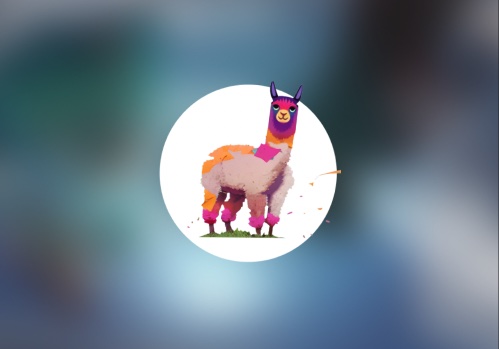

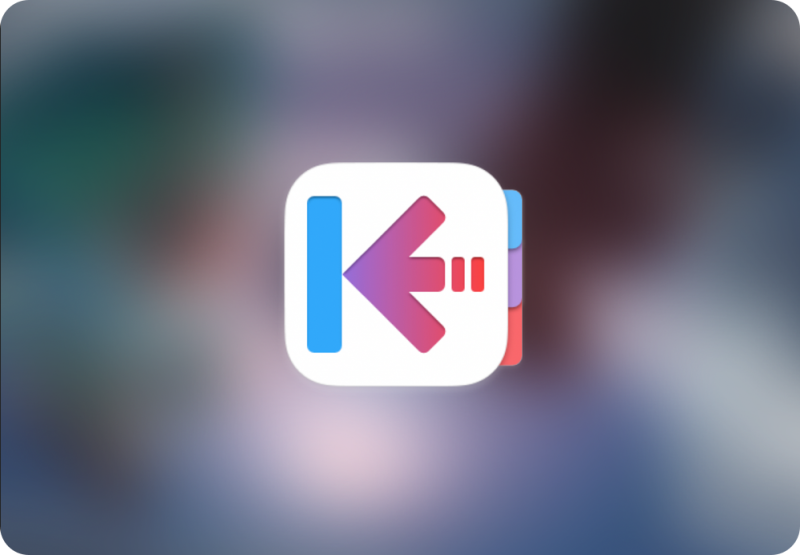
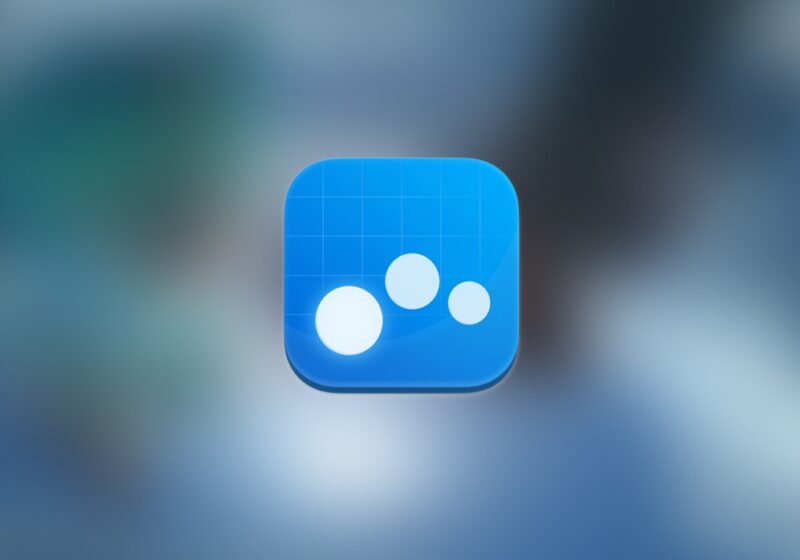
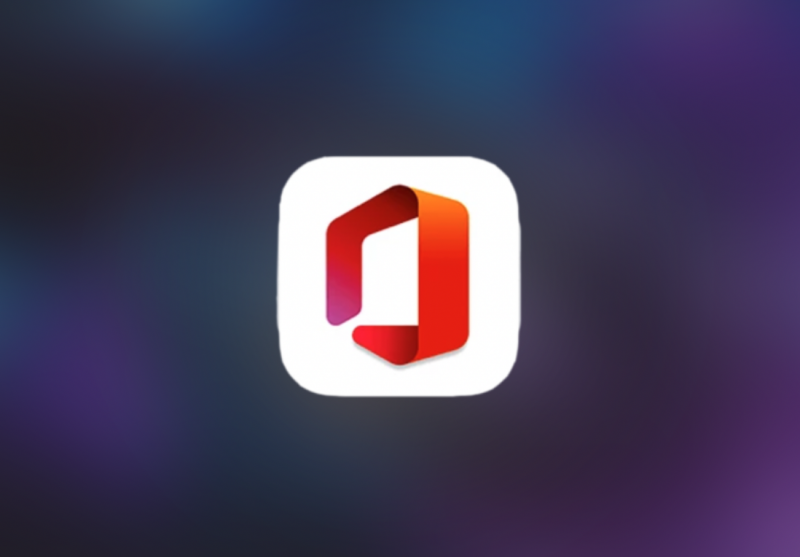
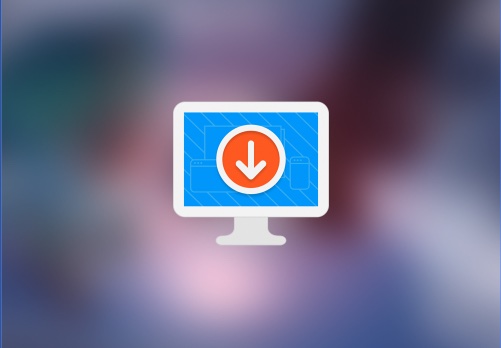
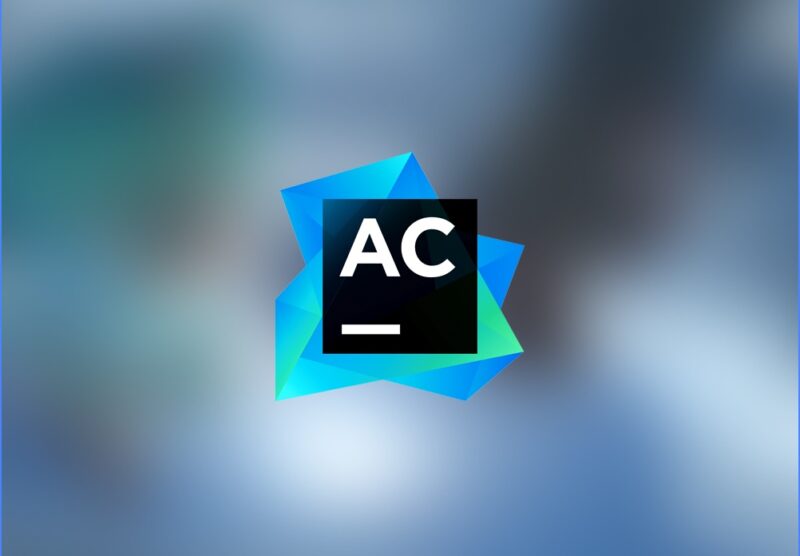
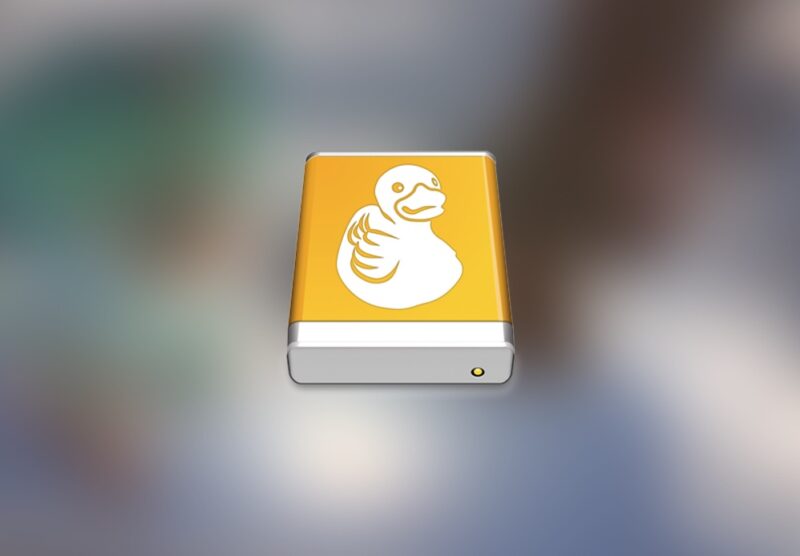


暂无评论内容